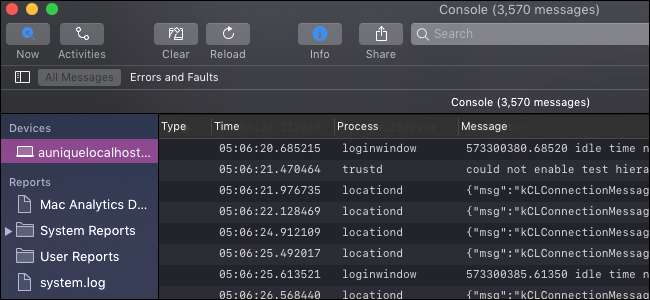
Console-appen i macOS är en systemomfattande tittare för felsökningsmeddelanden och loggfiler. Du kan använda den för att spåra fel i applikationer eller bara få en idé om vad som händer i ditt system.
Det mesta i den här appen är inte avsedd för den genomsnittliga användaren att se, eftersom den är gjord för utvecklare som har en bättre förståelse för MacOS-operativsystemet. Varningar och fel är mycket vanliga vid normal användning av din dator, så oroa dig inte om du ser många av dem här.
Läser konsolen
Du kan starta konsolappen från Spotlight genom att trycka på Command + Space och söka efter den eller från mappen Verktyg i din applikationskatalog. (Öppna Finder och välj "Applications" för att hitta den.)
Det första du ser är själva konsolen. Detta loggar varje meddelande som skickas ut av processer och tjänster som körs på ditt system. Det uppdateras väldigt snabbt, så du måste använda lite sortering om du vill göra någon mening med det.
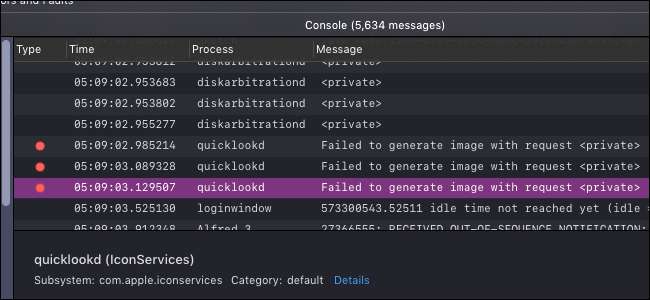
Ovan i verktygsfältet finns en knapp som heter "Nu", som automatiskt rullar ned fönstret när nya meddelanden kommer in. Det kan vara användbart om du försöker felsöka i realtid.
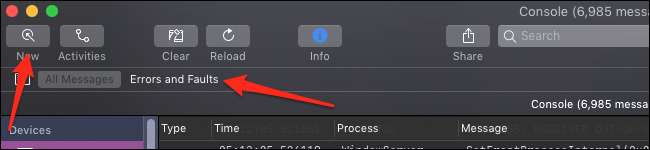
Du kan också välja att bara visa fel och fel, som filtrerar bort allt utan en röd eller gul prick bredvid den och bara visar de viktiga sakerna du kanske vill se.
Det finns också ett sökfält här som har den extra funktionen att kunna söka med olika parametrar. Skriv bara in något, tryck på Enter och ändra sedan parametern från rullgardinsmenyn "Alla":
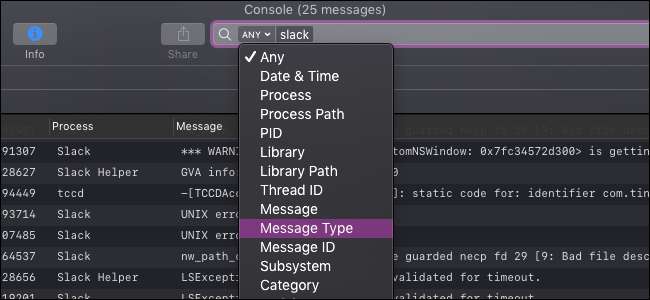
Du kan använda detta för att begränsa konsolen för att bara visa meddelanden som är relevanta för ditt problem.
En annan vy är panelen "Aktiviteter" som sorterar konsolmeddelanden efter den aktivitet de är associerade med:
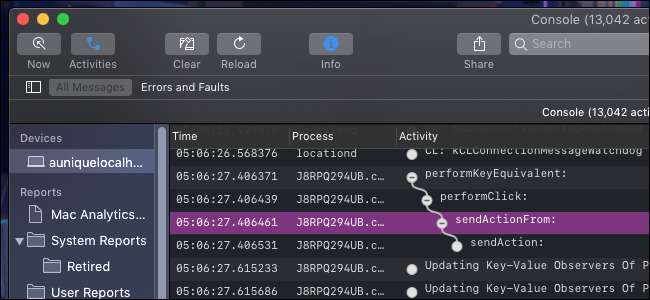
Dessa ordnas hierarkiskt, så du måste klicka på den vita "+" -knappen bredvid var och en för att expandera den.
Loggvisaren

Ditt systems loggar fungerar som mer detaljerade, mer permanenta konsolmeddelanden. Du hittar dem under avsnittet Rapporter i sidofältet.
Loggarna är uppdelade i olika kategorier och du hittar att de flesta appar på användarnivå har sina loggar i "~ / Library / Logs", uppdelade av applikationen. Processer på lägre nivå kan ha sina i “/ Library / Logs” eller “/ var / log.” Alla finns också på hårddisken, så du kan navigera till dessa mappar för att kopiera själva filen om du behöver skicka den till någon annan.
Det finns också kategorierna "Systemrapporter" och "Användarrapporter", som grupperar loggar för systemprocesser och användarappar.







